Dijital cihazlarımızda artan uygulamalar ve dosyalar ile dosyaları yedeklemenin önemini vurgulamaya gerek yoktur. İPad için iTunes, verilerimizi yedeklemek için ana seçeneklerden biridir. Bunun birçok avantajı vardır iPad'inizi iTunes ile eşzamanlayınörneğin, müziklerinizi, filmlerinizi, uygulamalarınızı, vb. ayrı ayrı iPad'inizde yönetmek yerine, bunları doğrudan iTunes'da yönetebilirsiniz. İPad'inizin uygulamalarını ve ana ekran düzenlerini yönetmek, iTunes'da iPad'inizden çok daha kolay.
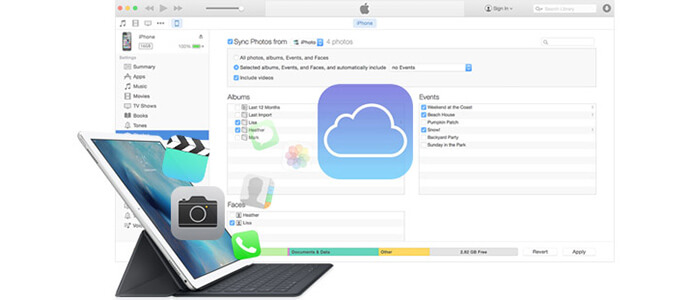
İTunes, iPad'i çok tercih ettiği için iPad'i iTunes ile senkronize etmek gerekir. Aşağıdakiler, her ikisi de işlemi gerçekleştirebilen iki yöntemdir.
İPad'inizi PC / Mac'te iTunes ile senkronize etmenin en doğrudan ve ücretsiz yolu olabilir.
1. Adım İTunes'un en son sürümünü indirin. İPad'inizi USB kablosuyla bilgisayarınıza bağlayın ve iTunes iPad'inizi otomatik olarak tanıyana kadar bekleyin. İTunes iPad'inizi tanıyamıyorsa, düzelt iTunes iPad'i tanımıyor.
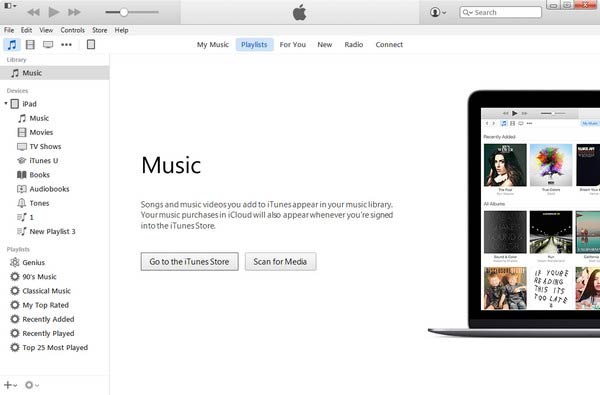
2. Adım Araç çubuğunda iPad'inizin adını tıklayın, ardından iTunes pencerelerinin sol tarafında Ayarlar'ın altında sekmeler görünecektir.
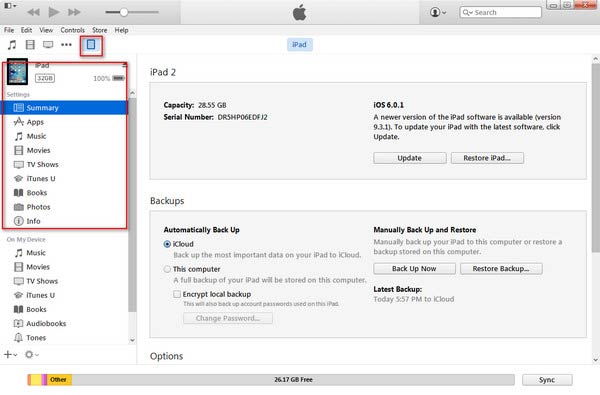
Cihazınızı kablosuz olarak iPad ile senkronize etmek istiyorsanız, soldaki listeden "Özet" i tıklayın, "Bu iPad ile Wi-Fi üzerinden senkronize et" i ve ardından "Uygula" yı seçin. Şimdi USB kablosunu çıkarabilirsiniz.
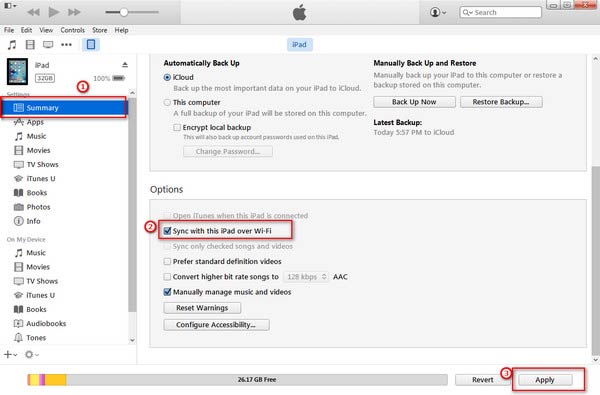
3. Adım Her sekme, "Uygulamalar", "Müzik", "Filmler", "Fotoğraflar", "Kitaplar", "Zil sesleri" vb. İPad'inizdeki göreli içeriğe karşılık gelir. Senkronize etmek istediğiniz içerik türünü tıklayın, ardından sağdaki "Senkronizasyon" un yanındaki kutuyu işaretleyin. En alttaki "Uygula" yı tıklayın. İçerik listesindeki senkronizasyonu etkinleştirdiğiniz bilgiler iPad'inize kopyalanır.
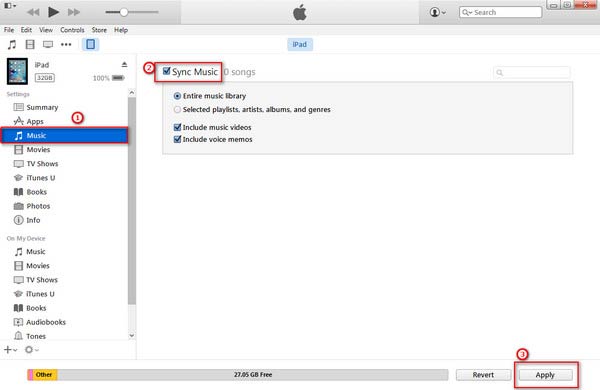
İTunes, veri yönetimi için yaygın olarak kullanılmasına rağmen, iPad senkronizasyonu için en iyi araç değildir. Aşağıdaki durumla karşılaşabilirsiniz: iPad'i iTunes ile senkronize ettiğinizde, iTunes senkronizasyon hatası görünür veya doğrudan iTunes'a aktarılamayan bazı veriler vardır veya ayrıntılı yedekleme verilerini görüntüleyemezsiniz. Neredeyse seni kızdırıyor. İTunes'un yönetim işlevinden yararlanmak için, iPad'i iTunes ile üçüncü taraf yazılımları ile senkronize etmek için başka bir yöntem benimsememiz gerekebilir. FoneTrans.
1. Adım Bu üçüncü taraf iPad senkronizasyon yazılımını indirin ve çalıştırın.

2. Adım İPad'i bilgisayarınıza bağlayın. İPad senkronizasyon yazılımı iPad'inizi otomatik olarak tanıyabilir. İPad'inizle ilgili bazı temel bilgiler aşağıdaki gibi görünür:
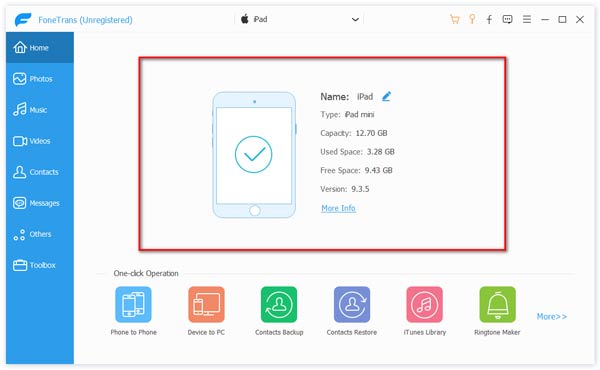
3. Adım Arabirimin sol tarafındaki kategori olarak bilgi ayrıntılı olarak görüntülenir. Aktarılacak dosyaları seçebilirsiniz. Müziği örnek olarak alalım. "Müzik" i tıkladığınızda, tüm müzik dosyaları varsayılan olarak sağda görüntülenir.
4. Adım İPad'den iTunes'a senkronize etmek istediğiniz müzik dosyalarını kontrol edin. Ardından "Dışa aktar" ı ve ardından "iTunes Kitaplığına Dışa Aktar" ı tıklayın.

Şimdi iPad'inizdeki müzik dosyaları iTunes Library ile senkronize edildi. Diğer dosyalarla aynı şekilde. İPad'inizdeki tüm dosyaları iTunes Library ile senkronize etmek için bu iPad senkronizasyon yazılımını kullanabilirsiniz.


İPad'i iTunes ile senkronize ettikten sonra, iPad'i iTunes'dan geri yükle iPad verilerini yanlışlıkla sildiğinizde.